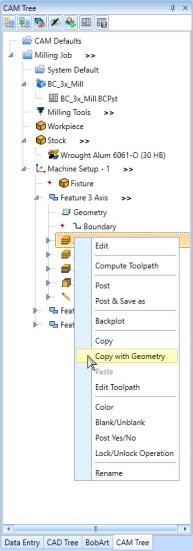BobCAD-CAM
Novinky verze 34
ÚVOD
Verze BobCAD-CAM V34 nabízí více funkcí než kdykoli předtím. V této verzi jsme se rozhodli zaměřit na dvě hlavní témata: použitelnost a větší výkon dráhy nástroje! Velmi úzce jsme spolupracovali s našimi zákazníky, abychom naslouchali jejich každodenním programátorským potřebám a drobným nuancím, které by jim pomohly dostat jejich programy na stroje ještě rychleji. Od zaměření na snížení počtu kliknutí pravým tlačítkem myši, přes větší organizovanost ve správci vrstev, přidané nástroje pro správu čísel pracovních offsetů až po nové dráhy nástrojů pro odjehlování dílů - každý zákazník najde v produktu vylepšení, díky nimž bude programování přirozenější.
ZAČNĚTE s námi |
Chcete -li se dozvědět více, vyplňte formulář |
Stáhněte si DEMO nyní |
Po odeslání tohoto formuláře obdržíte e-mail s odkazem na stránku ke stažení demo verze
Pole označená hvězdičkou * musí být vyplněna.
BobCAD-CAM si cení soukromí
všech návštěvníků.
DOSTUPNÉ JAZYKY
Verze BobCAD-CAM V34 je k dispozici v následujících jazycích: angličtina, španělština, francouzština, němčina, turečtina, japonština, čeština, portugalština a italština.
BobCAD-CAM verze 34 obsahuje mnoho aktualizací a vylepšení, které se týkají následujících oblastí: CAD, CAM, Posting a Obecné.
OBECNÉ |
.BBCDX IMPORT/EXPORT
Vytvořili jsme zcela nový formát souborů pro sdílení CAM, BobART a dalších informací mezi našimi třemi samostatnými produktovými řadami. Nový formát souborů BBCDX umožňuje našim uživatelům, kteří pracují s naším samostatným produktem BobCAD-CAM, BobCAM pro SOLIWORKS nebo BobCAM pro Rhino, sdílet informace mezi systémy. Přestože informace o geometrii budou pro každý systém stále jiné, budete moci slučovat celé CAM stromy, BobART stromy a BobART modely do ostatních systémů, abyste mohli sdílet co nejvíce informací mezi těmito produkty. Pro plnou funkčnost jsou vyžadovány následující minimální verze jednotlivých produktů:
- BobCAD-CAM V34 SP0
- BobCAM pro SOLIDWORKS V9 SP1
- BobCAM pro Rhino V1 SP1
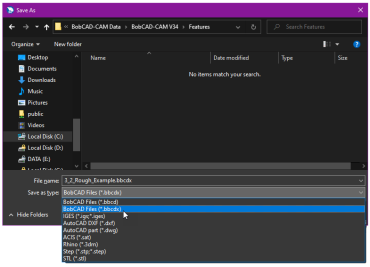 Uložit jako .bbcdx
Uložit jako .bbcdx
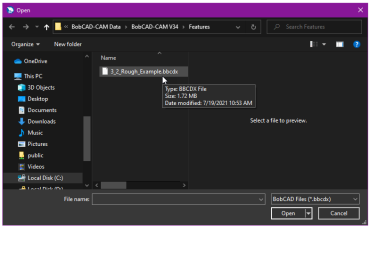 Otevřít soubor .bbcdx
Otevřít soubor .bbcdx
POSTING |
VYHLEDÁVÁNÍ ZE SPRÁVCE POSTINGu
V novém BobCAD-CAM V34 lze vyhledávat v generovaném kódu přímo ve Správci postingu bez nutnosti spouštět editor! V minulosti umožňoval Správce postingu kód pouze zobrazit. Ve většině případů však platí, že pokud se chcete na kód podívat, chcete v něm něco vyhledat. To znamenalo, že jste museli kód generovat, zobrazit kód v editoru a poté vyhledat. Pokud by kód nebyl takový, jaký chcete, museli byste zavřít editor, aktualizovat program, znovu odeslat, znovu spustit editor a znovu hledat. Nyní můžete jednoduše odeslat post, kliknout do Správce příspěvků a stisknout klávesovou zkratku Ctrl+F. Zobrazí se vyhledávací panel a můžete začít hledat.
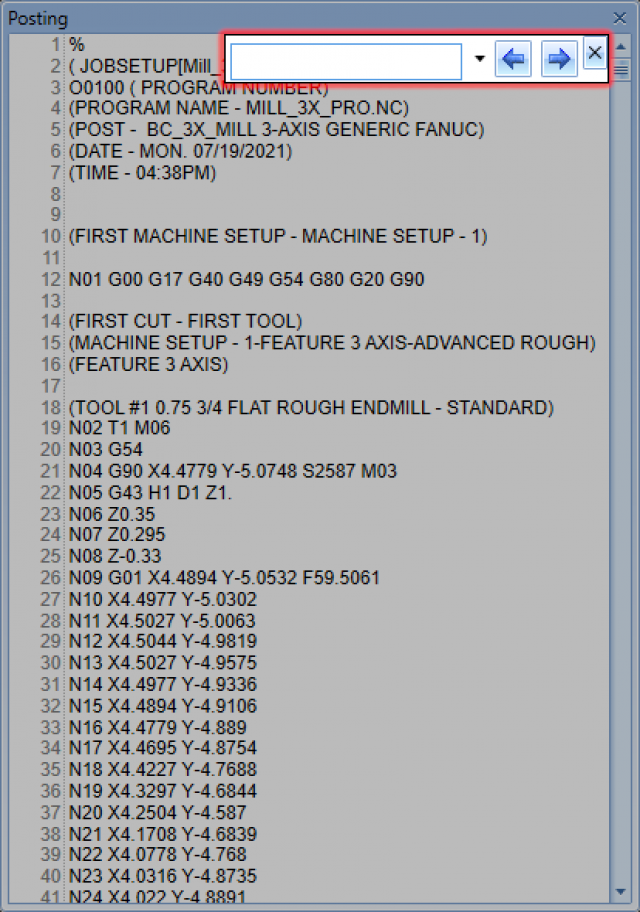
APT VÝSTUP
BobCAD-CAM nyní umí výstup pro pozici nástroje pro úlohy frézování ve formátu APT. V minulosti jste po přípravě dráhy nástroje k odeslání na stroj odesílali kód pomocí výchozích nebo vlastních postprocesorů v BobCAD-CAMu, které generovaly NC kód. V některých případech zákazníci pracují s postprocesním softwarem třetí strany, který se stará o vytvoření konečného NC kódu imputováním informací o poloze nástroje jako souboru .apt. Nyní můžete v dialogovém okně Aktuální nastavení snadno nastavit příponu NC souboru na ".apt", aby výstup probíhal v tomto formátu.
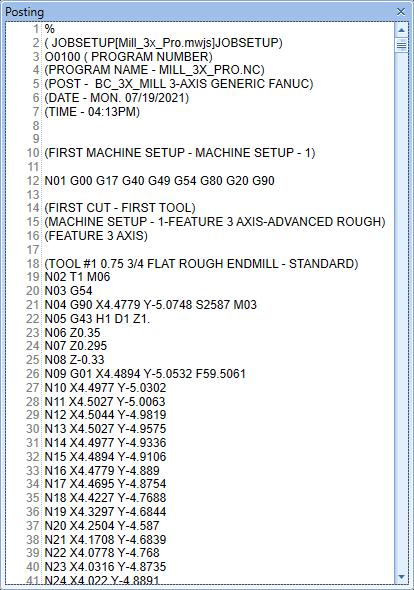 .NC
.NC
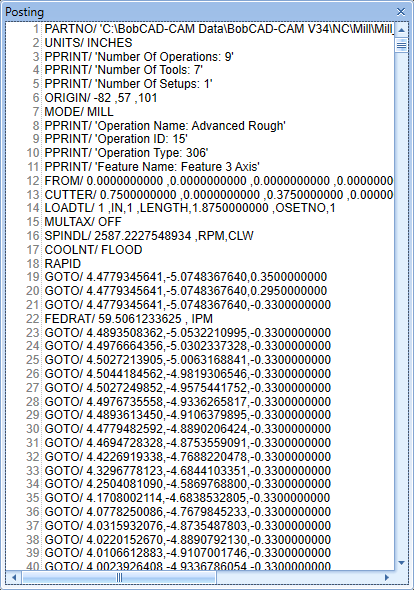 .APT
.APT
CAM-Frézovaní |
MILL EXPRESS
Směr vřetena
V této nové verzi bylo aktualizováno uživatelské rozhraní tak, aby bylo možné aktualizovat směr vřetena pomocí přepínačů na stránce nástroje. Zatímco změna směru vřetena byla vždy možná nastavením záporné hodnoty otáček vřetena, v této verzi jsme ji aktualizovali tak, aby byla intuitivní a zřejmá pro nové uživatele. S novými přepínacími tlačítky Směr vřetena stačí pouhé kliknutí, abyste přepínali mezi směrem vřetena ve směru a proti směru hodinových ručiček.
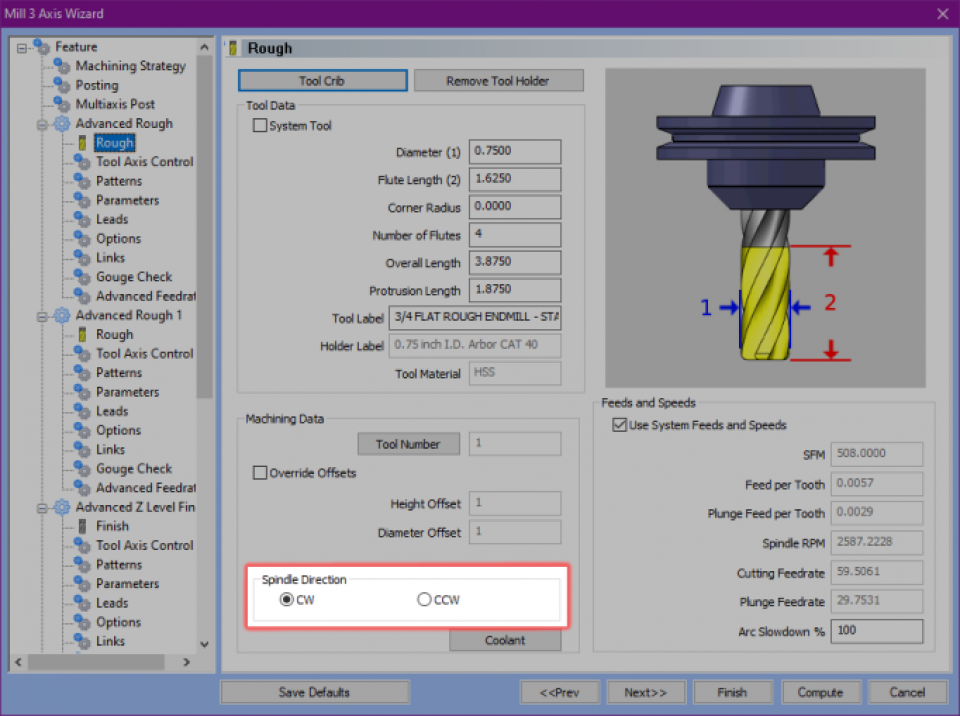
Aktualizace pracovního offsetu
S novými vyskakovacími dialogovými okny nebylo nikdy snazší udržet si přehled o pracovních offsetech! Ať už aktualizujete pracovní offset nastavení stroje, nebo vkládáte prvky mezi nastaveními, vždy se chcete ujistit, že pro všechny své prvky vypisujete správné pracovní offsety. Při aktualizaci nastavení stroje to znamenalo, že jste museli projít každou funkci a aktualizovat ji podle potřeby. Při vkládání funkce do jiného nastavení to znamenalo mít na paměti, že je třeba danou funkci podle potřeby aktualizovat. S dialogovými okny se toto provádí automaticky za vás! Při aktualizaci nastavení stroje se zobrazí dialogové okno Aktualizovat číslo pracovního offsetu, které vám umožní vymazat všechny funkce, které nechcete aktualizovat. Stačí kliknout na tlačítko OK a je hotovo. Při vkládání prvku do nastavení stroje s jiným pracovním odsazením se zobrazí dialogové okno s nabídkou automatické aktualizace prvku!
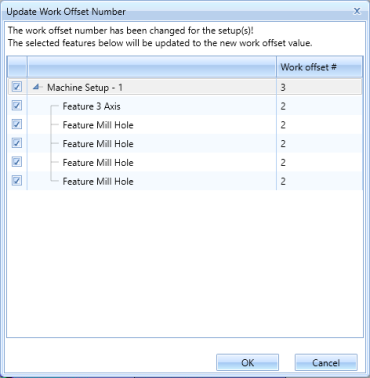 Aktualizace pracovního offsetu nastavení stroje
Aktualizace pracovního offsetu nastavení stroje
Detekce otevřených hran / okrajů
Zbrusu nová možnost Detekovat otevřené hrany umožňuje řídit, jak se bude zacházet s otevřenými hranami na vybrané geometrii povrchu. V minulosti funkce vytvářely dráhu nástroje, která přivedla nástroj až k hraně, aniž by prošla, zda má geometrie otevřené hrany, či nikoli. Aby bylo možné přesunout nástroj přes otevřené hrany, musela být vytvořena a vybrána drátěná geometrie, která vedla nástroj přes hrany. Nyní, díky nové možnosti Detekovat otevřené hrany v dialogovém okně Výběr geometrie prvku 2 osy frézování, stačí zaškrtnout políčko, aby se nástroj pohyboval přes otevřené hrany, nebo jej nechat zaškrtnuté, aby nástroj tyto hrany nepřekračoval. Další možnost, která vám ušetří ještě více času!
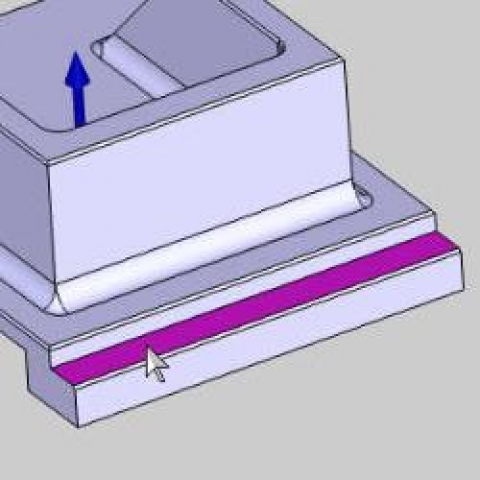
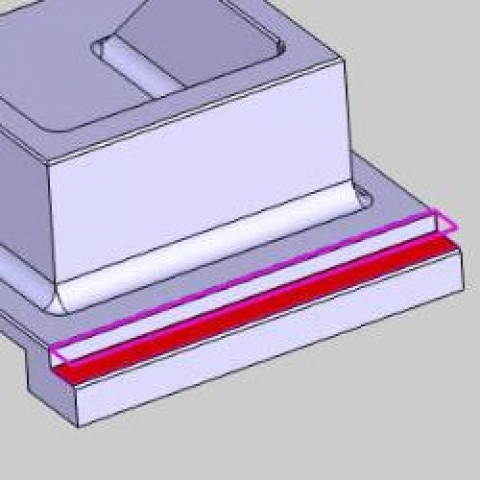
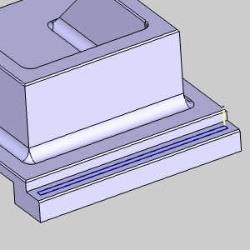 Detekce otevřených okrajů - neaktivní
Detekce otevřených okrajů - neaktivní
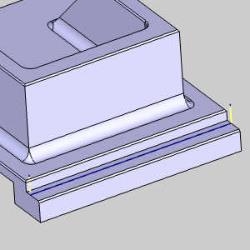 Detekce otevřených okrajů - aktivní
Detekce otevřených okrajů - aktivní
Směr geometrie díry / otvoru
Směr vrtání otvoru se nyní zobrazuje v pracovním prostoru při použití standardního vrtání a křížového vrtání. Zatímco u víceosého vrtání se směr zobrazuje již delší dobu, u ostatních metod se směr nezobrazoval. Abychom přidali trochu konzistence mezi všechny metody vrtání, zobrazuje se nyní směr vrtání otvoru v pracovním prostoru u všech typů.
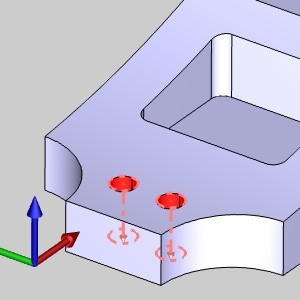 Standardní vrtání
Standardní vrtání
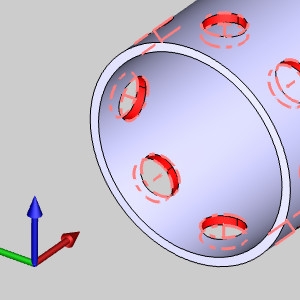 Křížové / příčné vrtání
Křížové / příčné vrtání
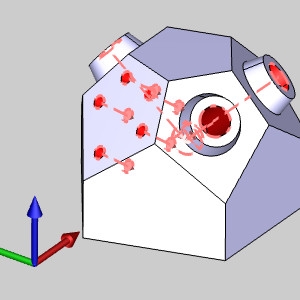 Víceosé vrtání
Víceosé vrtání
FRÉZOVÁNÍ 3 OSY PREMIUM
Odjehlování
Nová operace Odjehlování umožňuje automaticky vytvářet dráhy nástrojů pro ořezávání složitých hran nebo nanášet na hrany vašich dílů fazety/sražení. U všech obráběných dílů je třeba se vypořádat s ostrými hranami. Otřepy na ostrých hranách představují bezpečnostní problém pro obráběče, kteří na nich pracují, a mohou dokonce ovlivnit funkčnost dílu. Zatímco péče o tyto hrany u základních 2-3osých dílů je poměrně jednoduchá, výběr každé jednotlivé hrany může být časově náročný! Nová operace Odjehlování usnadňuje tento důležitý krok obrábění díky automatické detekci prvků, automatickému propojení, automatickému vedení a dokonce i automatické detekci kolizí! Stačí vybrat nástroj, zvolit geometrii a zbytek nechat na nás!
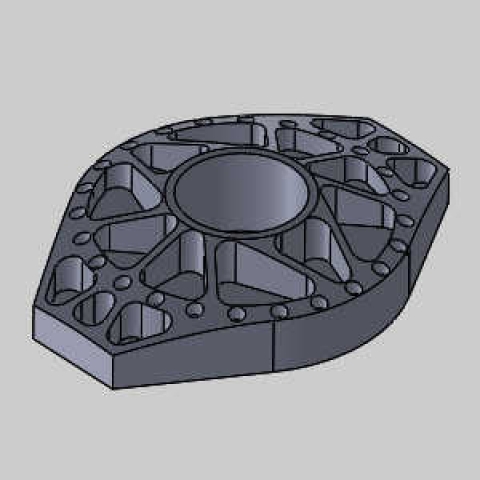

Odjehlovat díl s tolika hranami by za normálních okolností bylo noční můrou , ale stačí vybrat celý model a BobCAD-CAM V34 vám poskytne všechny potřebné dráhy nástrojů! Operace Odjehlování dokonce automaticky provede podřezání, pokud je pro operaci vybrán příslušný nástroj!
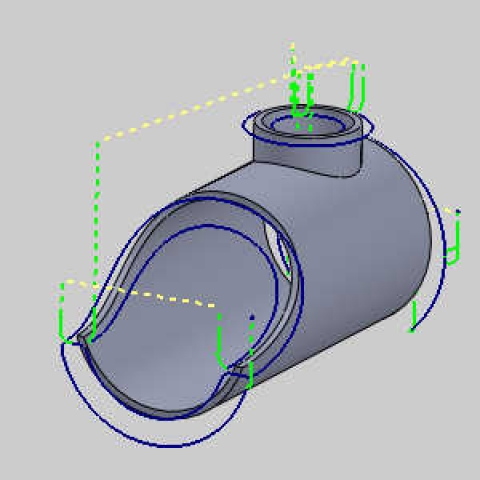
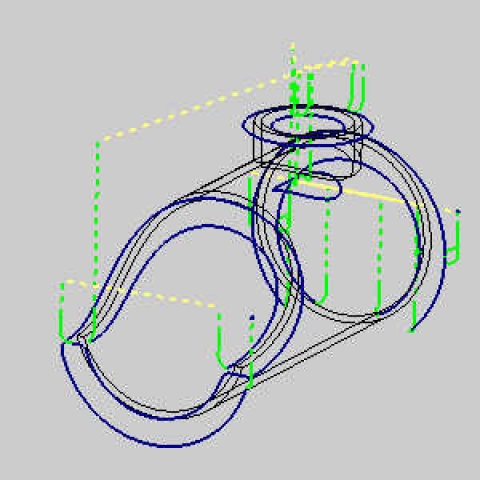
4OSÉ FRÉZOVÁNÍ PRO
Soustružení frézováním
Nová operace Soustružení frézováním kombinuje soustružení s frézováním a umožňuje zpracovat materiál v rekordním čase! V mnoha případech se soustružení používá k co nejrychlejšímu odstranění materiálu. Jediným problémem při rychlém soustružení materiálu je, když se třísky správně nelámou a vytvářejí velké shluky proti součásti.. Ty mohou být nebezpečné pro povrchovou úpravu dílu, nástroj i obráběče. Dráha nástroje pro soustružení může být superúčinným způsobem, jak odebrat velké množství materiálu na 4 nebo 5osých frézkách nebo na soustružnických strojích! Kombinací efektivity soustružení a výkonu třískového obrábění frézou můžete získat to nejlepší z obou světů a obrábět materiál rychleji než kdykoli předtím, aniž byste se museli obávat.
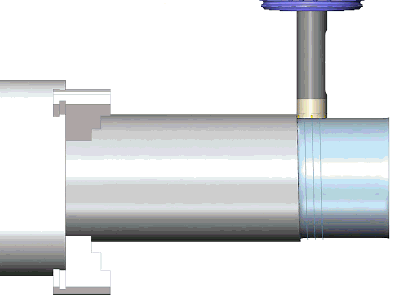
Odjehlování
Nová operace Odjehlování umožňuje automaticky vytvářet dráhy nástrojů pro ořezávání složitých hran nebo nanášet na hrany dílů zkosení/sražení. U všech obráběných dílů je třeba se vypořádat s ostrými hranami. Otřepy na ostrých hranách představují bezpečnostní problém pro obráběče, kteří na nich pracují, a mohou dokonce ovlivnit funkčnost dílu. Zatímco péče o tyto hrany u základních 2-3osých dílů je jednoduchá, vytvoření dráhy ořezu u složitých víceosých geometrií může často trvat stejně dlouho jako programování celého dílu! Nová operace Odjehlování usnadňuje tento důležitý krok procesu obrábění díky automatické detekci prvků, automatickému propojení, automatickému vedení a dokonce i automatické detekci kolizí! Stačí vybrat nástroj, zvolit geometrii a zbytek nechat na nás!

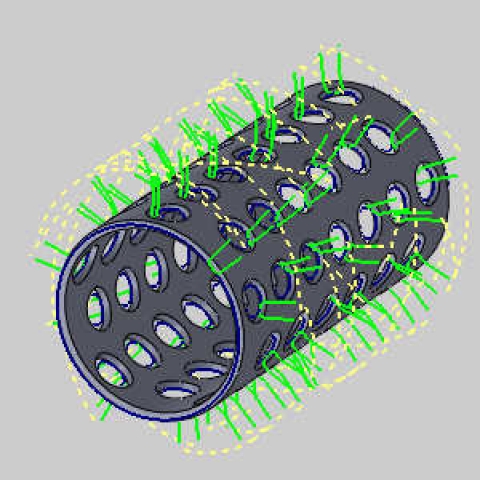
Odjehlovat díl s tolika hranami by za normálních okolností bylo noční můrou, ale nyní stačí vybrat celý model a BobCAD-CAM V34 vám poskytne všechny potřebné dráhy nástrojů! Operace Odjehlování dokonce automaticky provede podřezání, pokud je pro operaci vybrán příslušný nástroj!
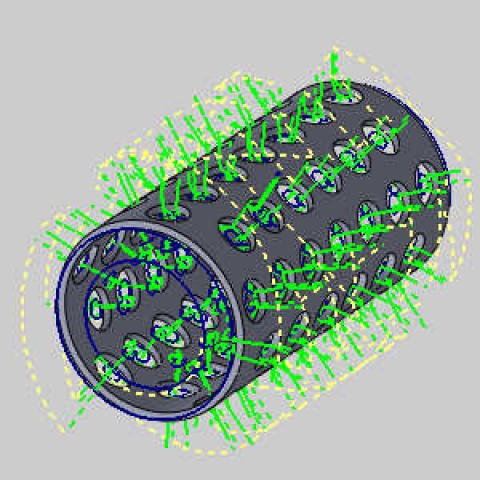
FRÉZOVÁNÍ 5 OS STANDARD
Převod 3 na 5 os
BobCAD-CAM nyní umožňuje převést dráhy nástrojů ve 3 osách na pohyb v 5 osách, aby bylo možné použít krátké, tuhé nástroje v oblastech, které by nebylo možné dosáhnout pohybem ve 3 osách bez kolize. Při obrábění může vychýlení nástroje znamenat hrozbu pro přesnost dílu. Jedním z jistých způsobů, jak se tomu vyhnout, je použití co nejkratších nástrojů, což však může být v některých oblastech nemožné, pokud se do těchto těžko přístupných míst nemůžete naklonit pomocí víceosých pohybů. S převodem 3 na 5 os můžete rychle a snadno změnit standardní operace 3osé frézky Pro na robustní 5osá řešení, abyste zachovali potřebnou přesnost a zároveň rekordně nízké časy programování!
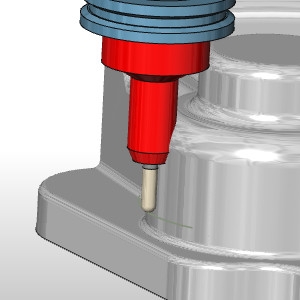 Na obrázku je vidět, že trn koliduje s modelem a že by nebylo možné tuto oblast vyříznout, pokud by byla použita kontrola kolize ve 3 osách.
Na obrázku je vidět, že trn koliduje s modelem a že by nebylo možné tuto oblast vyříznout, pokud by byla použita kontrola kolize ve 3 osách.
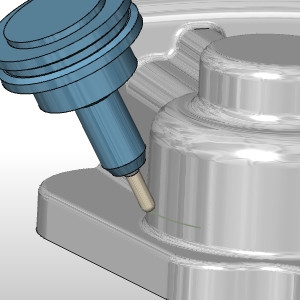 Přepnutím na 5 os můžeme použít kontrolu zaříznutí a nechat nástroj naklonit, aby nedocházelo ke kolizím!
Přepnutím na 5 os můžeme použít kontrolu zaříznutí a nechat nástroj naklonit, aby nedocházelo ke kolizím!
Poznámka: Zatímco funkce převodu 3 na 5 os v nástroji Frézování 5 os Premium umožňuje používat soudečkové (Barrel) nástroje, v nástroji Frézování 5 os Standard nejsou k dispozici.
FRÉZOVÁNÍ 5 OS PRO
Víceosé dokončování
Nové víceosé obráběcí strategie přinášejí výkon a rychlost víceosého hrubování do dokončovacího obrábění! Víceosé hrubování znamenalo revoluci v rychlém a snadném hrubování víceosých dílů, ale až dosud podobné řešení pro dokončování neexistovalo. Zobecněné operace dráhy nástroje mají všechna možná nastavení, takže je lze využít v široké škále situací. Tyto zobecněné dráhy nástrojů bylo možné použít na dna a stěny víceosých dílů, ale se všemi těmi nastaveními nebyly navrženy pro snadnost a jednoduchost. To znamená, že k dosažení požadovaného výsledku mohlo být nutné si trochu pohrát se všemi různými možnostmi nastavení. Nyní BobCAD-CAM umožňuje snadno a rychle vytvořit dna a stěny s minimálními vstupy pomocí těchto specializovaných drah nástrojů:
Víceosé dokončování dna
Tato dráha byla navržena pro dokončování dna víceosých dílů. Vyberte si geometrii a nechte nás, abychom se postarali o náročnou práci.
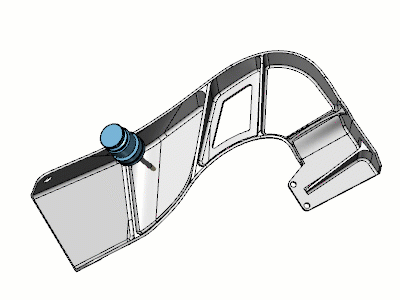
Víceosé dokončování stěn
Tato dráha byla navržena pro dokončování stěn víceosých dílů. Vyberte si geometrii a nechte nás, abychom se o ni postarali.
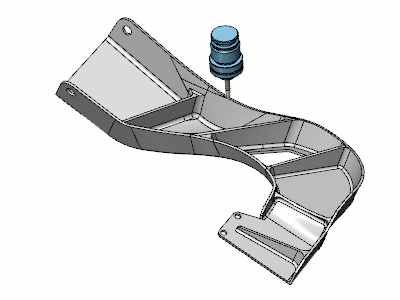
Poznámka: Zatímco víceosé dokončovací operace ve Frézcování 5 os Premium umožňují používat soudečkové nástroje, ve Frézování 5 osPro nejsou k dispozici.
Odjehlování
Nová operace Odjehlování umožňuje automaticky vytvářet dráhy nástrojů pro ořezávání složitých hran nebo nanášet na hrany dílů zkosení/sražení. U všech obráběných dílů je třeba se vypořádat s ostrými hranami. Otřepy na ostrých hranách představují bezpečnostní problém pro obráběče, kteří na nich pracují, a mohou dokonce ovlivnit funkčnost dílu. Zatímco péče o tyto hrany u základních 2-3osých dílů je jednoduchá, vytvoření dráhy ořezu u složitých víceosých geometrií může často trvat stejně dlouho jako programování celého dílu! Nová operace Odjehlování usnadňuje tento důležitý krok procesu obrábění díky automatické detekci prvků, automatickému propojení, automatickému vedení a dokonce i automatické detekci kolizí! Stačí vybrat nástroj, zvolit geometrii a zbytek nechat na nás!
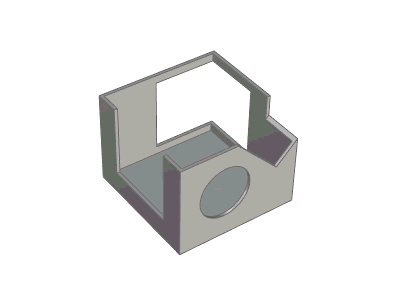
FRÉZOVÁNÍ 5 OS PREMIUM
Obrábění kanálu
Nová operace Obrábění kanálu z aplikace BobCAD-CAM umožňuje snadno a přesně obrábět složité vnitřní geometrie. Tuto funkci musí mít všichni, kdo pracují v oboru! Použití dráhy nástroje na zakřivené vnitřní povrchy bylo vždy možné, ale byl to také spolehlivý způsob, jak si vyzkoušet svoji trpělivost. Hodiny strávené přeskakováním mezi laděním parametrů a dvojitou kontrolou simulace, abyste našli potřebnou kombinaci nastavení a hodnot, jsou minulostí! Tato dráha nástroje je speciálně navržena tak, aby zvládla tyto geometrie s minimálním vstupem od uživatele. Obrábění kanálu umožňuje vybrat nástroj, obráběné plochy a několik kontrolních ploch, abyste dosáhli výsledků, o které jste museli v minulosti tak usilovně bojovat.
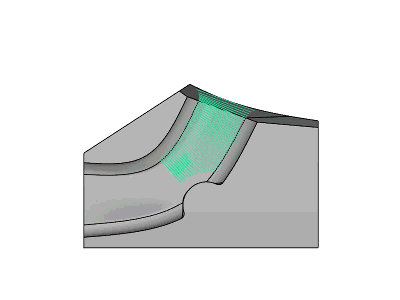
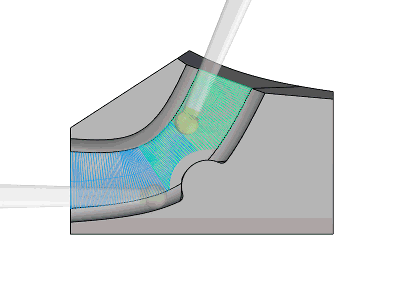
Lopatkové kolo / Multiblade
Nová operace Lopatkové kolo / Multiblade umožňuje vytvářet dráhy nástrojů na vícelopatkových dílech rychleji než kdykoli předtím. Existuje důvod, proč se lopatková kola a lopatky používají k prezentaci víceosých schopností CAM systémů: Vícelopatkové díly se vyskytují všude, od vysavačů po letadla, a vždy patřily k nejnáročnějším pětiosým dílům. Nutnost řídit všechny aspekty pohybu nástroje u takto složitých dílů vyžaduje důkladnou znalost možných nastavení a hodiny programování. Operace Multiblade má čtyři strategie (vzory), které jsou speciálně navrženy tak, aby zvládly určitý aspekt dílu. Hrubování, dokončování lopatky, dokončování náboje a dokončování zaoblení jsou navrženy tak, aby vytvořily optimální dráhu nástroje s velmi malými vstupy od uživatele. Pomocí operace Lopatkové kolo / Multiblade zrychlíte učení a proměníte hodiny programování v minuty!
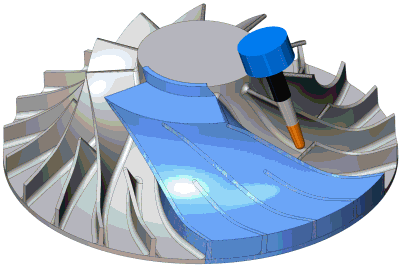
Automatické hrubování 3+2
BobCAD-CAM nyní poskytuje pokročilé hrubovací operaci možnost automaticky vytvářet indexové systémy pro hrubování z více rovin v jedné operaci. To vám umožní používat krátké, tuhé nástroje v oblastech, které by nebylo možné dosáhnout pohybem ve 3 osách, aniž by došlo ke kolizi / zaříznutí. Při obrábění může vychýlení nástroje znamenat nebezpečí pro přesnost obrobku. Jedním z jistých způsobů, jak se tomu vyhnout, je použití co nejkratších nástrojů, což však může být v některých oblastech nemožné, pokud se do těchto těžko přístupných míst nemůžete naklonit víceosými pohyby. S funkcí automatického hrubování 3+2 můžete rychle a snadno změnit standardní tříosou frézku s pokročilým hrubováním na robustní pětiosé řešení, které zachová potřebnou přesnost a zároveň umožní programovat v rekordně nízkých časech! Zvolte si svou úroveň řízení pomocí:
- Automaticky - umožňuje nastavit přírůstek úhlu hledání, maximální množství ponechané zásoby a maximální rozsah náklonu. O zbytek se postaráme.
- Poloautomatický - umožňuje totéž, ale umožňuje také zadat preferovaný směr přiblížení.
- Manuální - umožňuje převzít úplnou kontrolu a zadat každý přípustný směr obrábění.
Ať už chcete vybrat každou z os ručně, jak je vidět níže, vybrat preferovaný směr, nebo jen nechat BobCAD pracovat za vás, 3+2 hrubování může způsobit revoluci v programování vašich dílů.
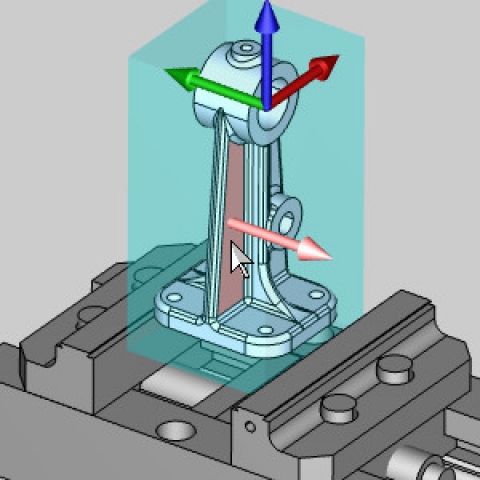
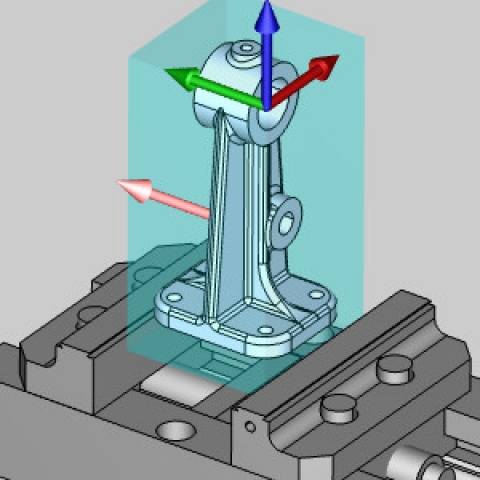
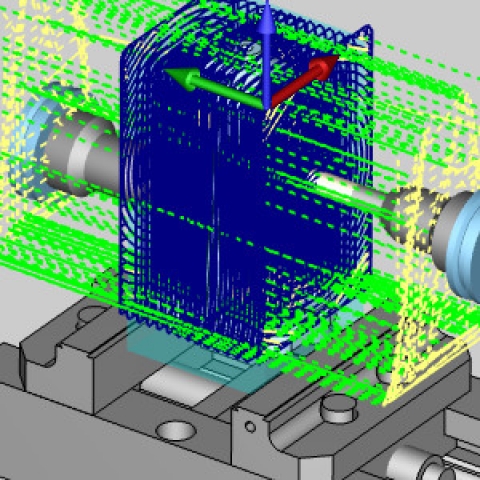
Víceosé dokončování se soudečkovými nástroji (Barrel Tools)
Nové víceosé obráběcí strategie (vzory) přinášejí výkon a rychlost víceosého hrubování do dokončování! Víceosé hrubování znamenalo revoluci v rychlém a snadném hrubování víceosých dílů, ale až dosud podobné řešení pro dokončování neexistovalo. Zobecněné operace dráhy nástroje mají všechna možná nastavení, takže je lze využít v široké škále situací. Tyto zobecněné dráhy nástrojů bylo možné použít na dna a stěny víceosých dílů, ale se všemi těmi nastaveními nebyly navrženy pro snadnost a jednoduchost. To znamená, že k dosažení požadovaného výsledku mohlo být nutné si trochu pohrát se všemi různými možnostmi. Nyní BobCAD-CAM umožňuje snadno a rychle vytvořit dna a stěny s minimálními vstupy pomocí těchto specializovaných drah nástrojů:
Víceosé dokončování dna se soudečkovými nástroji
Tato dráha byla navržena pro dokončování dna víceosých dílů. Vyberte si geometrii a nechte nás, abychom se postarali o náročnou práci.
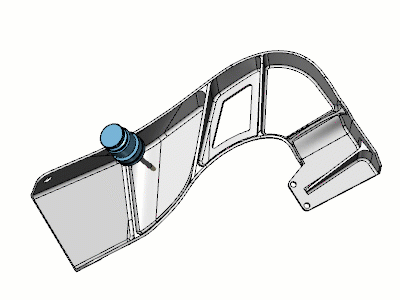
Víceosé dokončování stěn se soudečkovými nástroji
Tato dráha byla navržena pro dokončování stěn víceosých dílů. Vyberte si geometrii a nechte nás, abychom se o ni postarali.
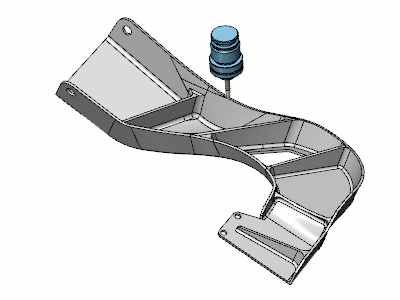
CAM-obecné |
AKTUALIZACE DIALOGOVÉHO OKNA NASTAVENÍ
Stránka uživatelského rozhraní: Chování stromu
Nová stránka Uživatelské rozhraní v dialogu Nastavení obsahuje několik věcí, které již znáte, jako jsou možnosti Motiv a Maska výběru ze záložky Uživatelský profil, ale také nové možnosti Chování stromu! Chtěli jsme ještě více omezit nutnost klikání pravým tlačítkem myši tím, že jsme umožnili jednoduše upravovat funkce, operace a další položky pouhým dvojitým kliknutím na danou položku! Také jsme tuto možnost vytvořili, ale pro všechny uživatele, kteří dávají přednost předchozímu způsobu rozbalování a sbalování položek, je zde možnost to jednoduše nastavit jako volbu.
- Upravit - spustí příslušné dialogové okno, které umožňuje upravit parametry v průvodci, upravit geometrii, nastavit nástroje atd.
- Rozbalit/sbalit - umožňuje rozbalit a sbalit položky ve stromu CAM.
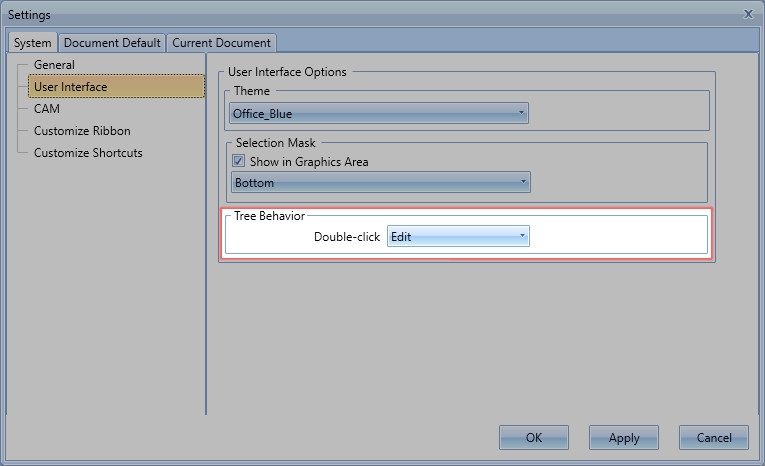
Poznámka: Chování stromu se vztahuje na položky ve stromu CAD, CAM a BobART.
Stránka CAM: Nové položky automaticky prázdné
Nová možnost Nové položky automaticky prázdné vám umožní skrýt dráhu nástroje nových prvků CAM při jejich vytváření! Ve výchozím nastavení je po vytvoření prvku okamžitě viditelná dráha nástroje všech operací v prvku. To dává smysl, protože před simulací budete chtít zjistit, zda se dráha nástroje jeví tak, jak jste si ji představovali. Zkontrolovat prvkek dráha nástroje , když se mnoho operací překrývá, je však téměř nemožné. Je docela snadné vyprázdnit prvek, abyste mohli kliknout na operace ve stromu CAM a zobrazit její dráhu nástroje, ale v této verzi vám ušetříme těch pár kliknutí myší navíc tím, že vám umožníme vyprázdnit nově vytvořené prvky ve výchozím nastavení!
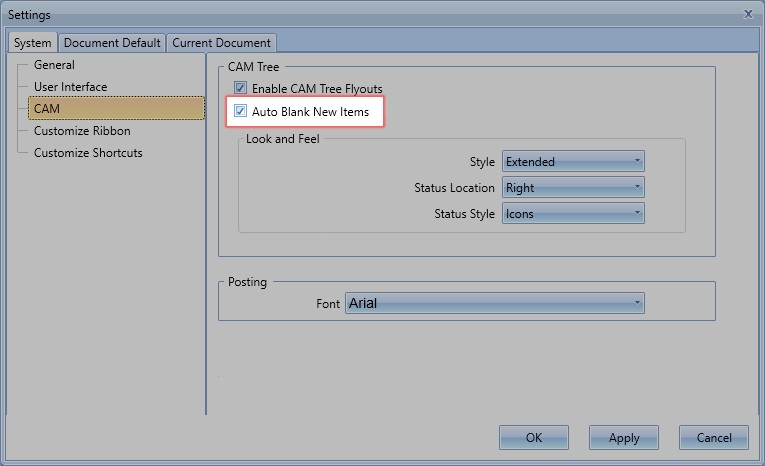
Stránka CAM: Vzhled a funkce
Tato verze programu BobCAD-CAM vám dává možnost ušetřit si spoustu klikání pravým tlačítkem myši ve stromu CAM a zároveň umožňuje mnohem snadnější přehled o stavu jednotlivých položek! Ve výchozím nastavení vyžaduje změna stavu položek CAM stromu kliknutí pravým tlačítkem myši, aby se stav aktualizoval prostřednictvím kontextové nabídky. Jakmile tak učiníte, před název položky se umístí ikona zobrazující daný stav. To vše je celkem standardní, ale díky novým možnostem vzhledu a chování stromu CAM v nabídce Nastavení můžete přepnout na nový rozšířený styl stromu CAM, který ušetří spoustu kliknutí pravým tlačítkem myši a poskytne trochu vizuální organizace! Nyní můžete jednoduchým kliknutím používat funkce Skrýt/Odkrýt a Post Ano/Ne.
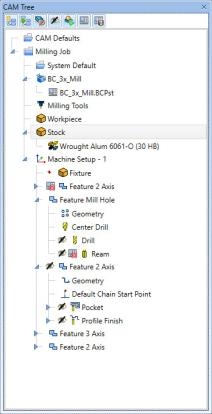 Klasické
Klasické
![]() Rozšířen
Rozšířen
Možnosti vzhledu a chování
V novém stylu rozšířeného stromu CAM jsme šli ještě dál a umožnili jsme vám ovládat jeho vzhled! Když jsme se radili s našimi zákazníky, bylo jasné, že existuje rozdělení, kde by uživatelé tyto nové možnosti preferovali, takže jsme vám právě poskytli možnost, abyste si sami vybrali. Tyto možnosti vám umožňují rozhodnout, na které straně stromu CAM se budou zobrazovat stavy a zda se budou zobrazovat jako ikony nebo zaškrtávací políčka.
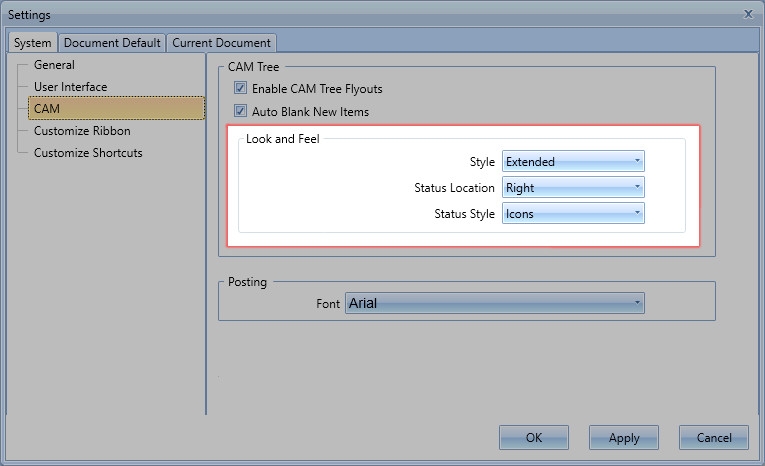
Umístění stavu
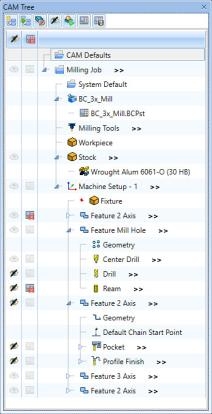 Vlevo
Vlevo
![]() Vpravo
Vpravo
Styl stavu
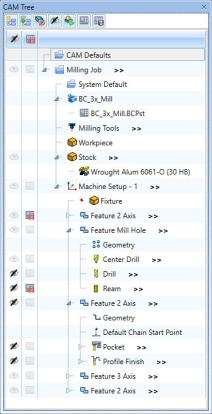 Ikony
Ikony
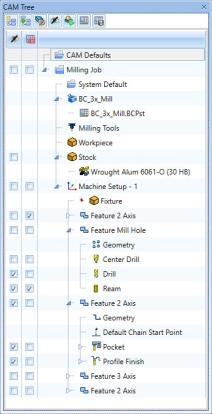 Zaškrtávací políčka
Zaškrtávací políčka
Stránka CAM: Písmo postingu
Nyní můžete ovládat písmo použité pro generovaný kód ve Správci postingu. Aktualizovali jsme Správce postingu, abychom vám usnadnili několik věcí, a jednou z věcí, o kterou zákazníci žádali, je možnost aktualizovat písmo použité pro kód. I když se jedná o čistě kosmetické vylepšení, vyslyšeli jsme vás a nyní to bylo implementováno.
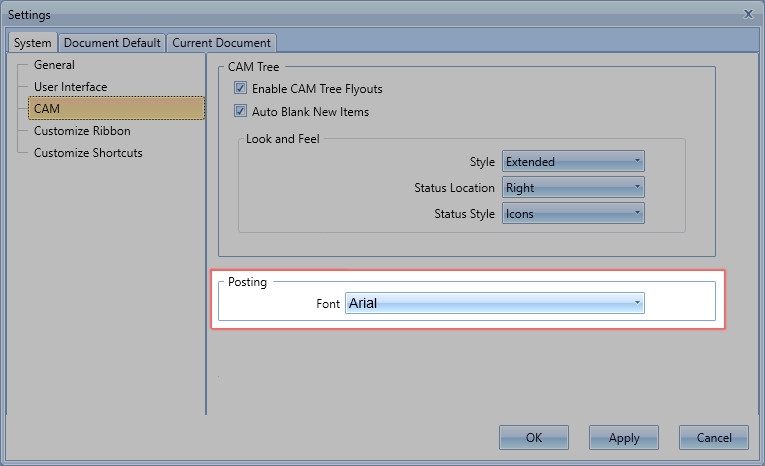
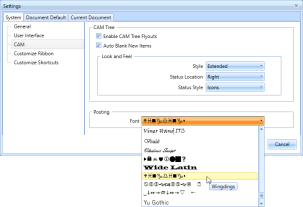
* Prosím, používejte Font zodpovědně. Pokud nám zavolá váš šéf na technickou podporu, protože jste si mysleli, že psaní ve Wingdings bude vtipné, tak tuto možnost odebereme.
MOŽNOSTI CHLAZENÍ
Předchozí verze BobCADu umožňovaly povolit pouze jednu možnost chlazení pro každou operaci, což většině našich zákazníků vyhovovalo. V dnešní době má však mnoho strojů více možností chladicí kapaliny, které lze povolit najednou, a každý výrobce rád pracuje se svými vlastními kódy trochu jinak! Nyní místo toho, abyste museli spolupracovat s oddělením postingu a vytvářet si vlastní posting dialogy v operacích, BobCAD nyní nativně podporuje až 10 kódů zapnutí a vypnutí chladicí kapaliny, které lze volitelně použít.
Upozorňujeme, že pro přidání této nové funkce bude nutné provést úpravy ve vašem stávajícím postprocesoru.
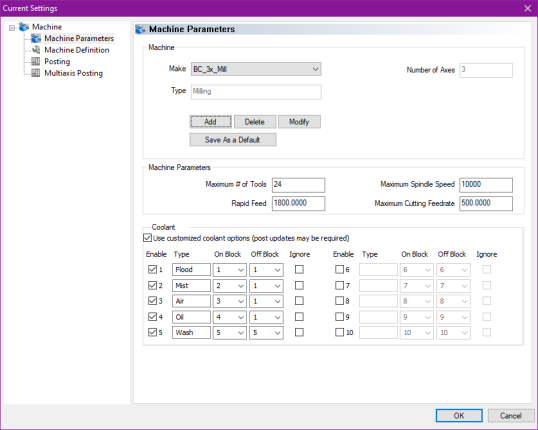
Jednu nastavenou možnost chladicí kapaliny nebo kombinaci těchto možností chladicí kapaliny lze zapnout spuštěním dialogového okna Chladicí kapalina na stránce nástroje operací.
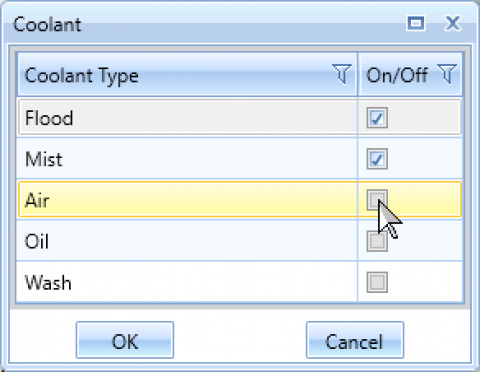
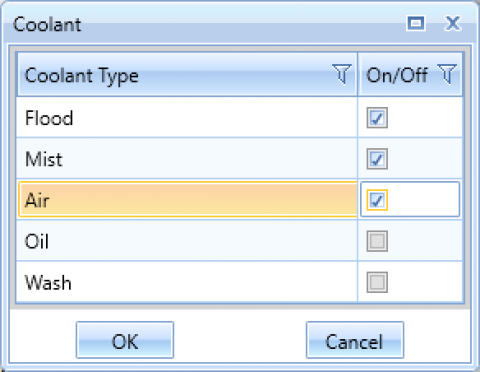
KOPÍROVÁNÍ S GEOMETRIÍ
Pomocí nové možnosti Kopírovat s geometrií můžete zkopírovat všechna nastavení prvku spolu se všemi geometrickými prvky, které jsou s ním spojeny, a vložit je do stejného dokumentu!
Kopírování a vkládání funkcí může při programování součásti výrazně ušetřit čas. Ujistěte se, že všechna nastavení, kterým jste věnovali čas, vám také při vyvolání mohou ulehčit práci. V minulosti bylo nutné geometrii vždy znovu vybírat. To mohlo být nepříjemné, když máte několik hranic, různé plochy vybrané pro kontrolu drážkování, další plochy s aplikovanými pokročilými přídavky a tak dále a tak dále. Nyní s novou možností Kopírovat s geometrií jsou tyto potíže minulostí. Nikdy to nebylo jednodušší!
VIDITELNOST ZPĚTNÉHO VYKRESLENÍ (BACKPLOT)
Nové možnosti viditelnosti v nástroji Backplot umožňují skrýt jednotlivé součásti nástroje! Dříve jste mohli ovládat průhlednost celé sestavy nástroje, ale ne jednotlivých komponent. V této verzi můžete rozhodnout, které komponenty nástroje budou viditelné.
 Držák, dřík, stopka
Držák, dřík, stopka
 Dřík, stopka, ostří
Dřík, stopka, ostří
 Stopka, ostří
Stopka, ostří
 Ostří
Ostří

Stejná funkce je k dispozici i při zpětném vykreslování soustružnických operací!
 Držák, břitová destička
Držák, břitová destička
 Břitová destička
Břitová destička

ZACHOVÁN STAV STROMU CAM PRŮVODCE
V této verzi se při ukládání souboru zachovává stav rozbaleného/sbaleného stromu uvnitř všech průvodců CAM. Při vytváření funkce s mnoha operacemi mohou položky stromu snadno vybíhat ze stránky a může být užitečné jednotlivé operace sbalovat a rozbalovat. Dříve se při zavření a opětovném otevření průvodce všechny operace opět rozbalily. Nyní je stav jednotlivých operací zachován nejen při opětovném otevření průvodce, ale dokonce i při uložení, zavření a opětovném otevření celého souboru!
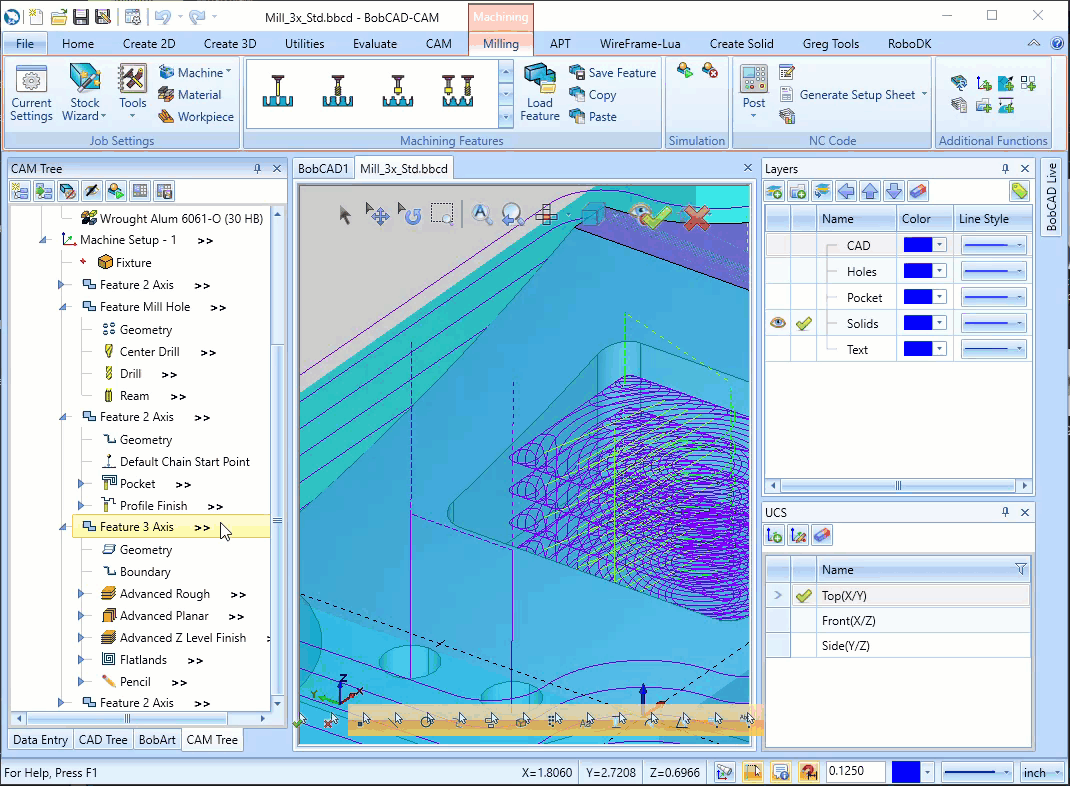
POST NC PROGRAMŮ PRO JEDNOTLIVÉ POLOŽKY
V této nejnovější verzi programu BobCAD-CAM vám dáváme možnost pro post jednotlivé části programu snadněji než kdykoli předtím. Zatímco jste vždy mohli ovládat, co se bude posted, či nastavit vše ostatní na možnost Post ne, dělat to pokaždé, když mohlo být potřeba nastavit post jiné část programu, mohlo být trochu únavné. Nyní vám BobCAD-CAM umožňuje jednoduše kliknout pravým tlačítkem myši na položku a zvolit možnost Post nebo Post a uložit jako pro vygenerování pouze této části! To lze provést pro výstup jednotlivých prvků nebo operací, jednotlivých nastavení stroje, jedné skupiny, jednoho indexového systému nebo skupiny nabalení. Vyčlenění části programu, pro kterou chcete provést post (generovat program), nebylo nikdy jednodušší!
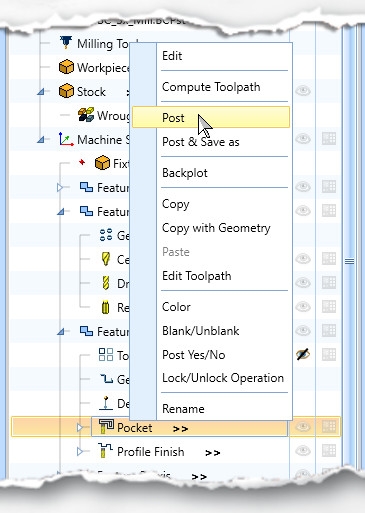
Přidání poznámky
Nová možnost Přidat poznámku umožňuje vytvářet vlastní tipy (poznámky) pro položky ve stromu CAM! Tipy (poznámky) se nacházejí všude v softwaru a jsou skvělým způsobem, jak získat rychlé vysvětlení účelu funkce. Stačí na funkci najet myší a zobrazí se poznámka. V novém BobCAD-CAM V34 jsme našli způsob, jak vám ještě více pomoci s organizací práce tím, že vám nabízíme možnost vytvářet si vlastní tipy (poznámky). Stačí kliknout pravým tlačítkem myši na položku a zvolit možnost Přidat poznámku. Zobrazí se dialogové okno Přidat poznámku, které vám umožní vypsat zprávu. Klepněte na tlačítko OK a k položce ve stromu CAM se přidá ikona Poznámka. Až příště vy nebo jiný programátor na tuto ikonu najedete, zobrazí se tip (poznámka)!
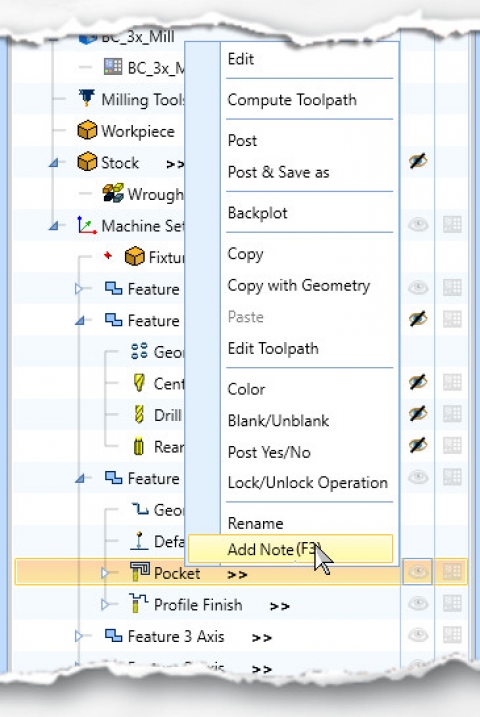
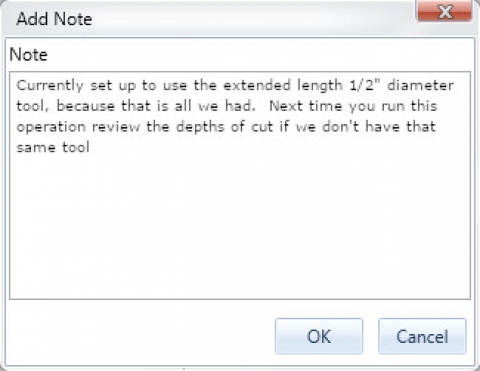
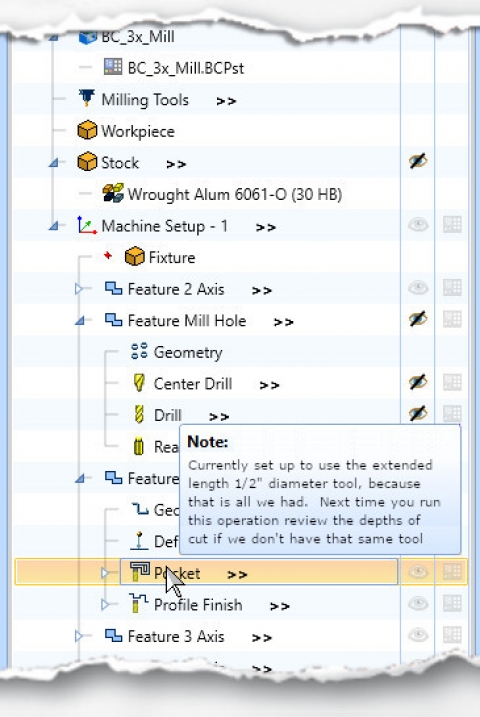
CAD |
PŘICHYCENÍ STŘEDNÍHO BODU NA HRANÁCH TĚLESA
Zde je praktická drobnost, která je k dispozici v novém modeláři V34: přichycení středního bodu na hranách plochy! Dříve poskytovaly body přichycení pouze začátek a konec hrany plochy. To bylo ve většině případů ideální, ale občas bylo potřeba použít i středový bod. Bez bodu přichycení byste museli udělat trochu práce navíc, abyste hranu vyčlenili z povrchu a použili střed výsledné čáry. Nyní, když je k dispozici středový bod, je snazší než kdy dříve přichytit geometrii přesně tam, kde ji potřebujete.
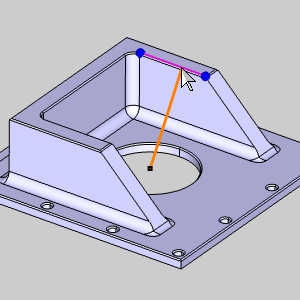 Staré body přichycení
Staré body přichycení
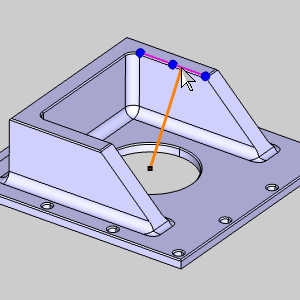 Nové body přichycení
Nové body přichycení
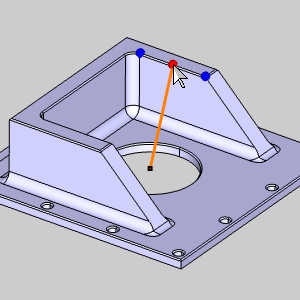 Nové body přichycení
Nové body přichycení
PŘIPOJIT SE K NEJBLIŽŠÍMU BODU PŘICHYCENÍ
Funkce Úsečka a Spojitá čára nyní nabízejí zaškrtávací políčko, které určuje, zda se čára přichytí k místu ukazatele na zvýrazněné entitě, nebo zda se přichytí k nejbližšímu přichycovacímu bodu na entitě. Původně se tyto funkce automaticky přichytávaly k nejbližšímu bodu přichycení, ale na základě požadavků zákazníků jsme je aktualizovali tak, aby se přichytávaly k umístění ukazatele. Po aktualizaci jsme však měli mnoho žádostí zákazníků, abychom to vrátili do původního stavu. V této verzi jsme tedy obě strany potěšili snadným způsobem přepínání mezi oběma možnostmi přímo v dialogovém okně!
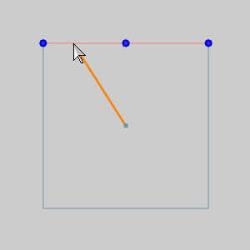
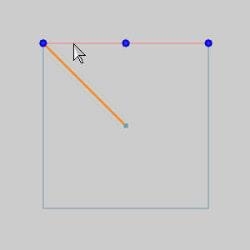 Připojení k nejbližšímu bodu přichycení
Připojení k nejbližšímu bodu přichycení
PROJEKCE KŘIVEK: KŘIVKY NA KŘIVKY
Funkce Projece křivek nyní dokáže promítat samostatné křivky dohromady a vytvářet tak geometrii! Funkce Projekce křivek byla vždy praktickým způsobem, jak vytvářet další geometrii promítáním křivek, ale dosud se promítaly pouze křivky na dříve vytvořené plochy. V některých případech tyto plochy neexistovaly, což znamenalo, že jste museli věnovat čas jejich vytvoření před promítáním křivek. S novou možností Křivky na křivkách je toto vše provedeno na pozadí za vás! Stačí vybrat první křivky, vybrat druhé křivky, nastavit směry a klepnout na tlačítko OK. BobCAD udělá všechnu práci za vás.
 Vyberte první křivky
Vyberte první křivky
 Vyberte druhé křivky
Vyberte druhé křivky
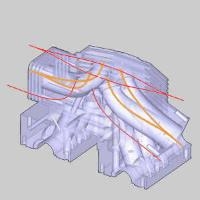 Zobrazený náhledobrázku
Zobrazený náhledobrázku
 Vytvořená geometrie
Vytvořená geometrie
PROJEKCE KŘIVEK: SMĚR
Funkce Projekce křivek nyní umožňuje určit, kterým směrem se bude promítat, a to pomocí nové možnosti Směr! Dříve se projekce vždy prováděla ve směru Z aktivního UCS. To dávalo smysl, ale znamenalo to, že jste někdy museli aktualizovat UCS nebo dokonce vytvořit nové, abyste dosáhli zamýšleného výsledku. Nyní můžete směr ovládat přímo v dialogovém okně Projekce křivky , aniž byste museli upravovat UCS.
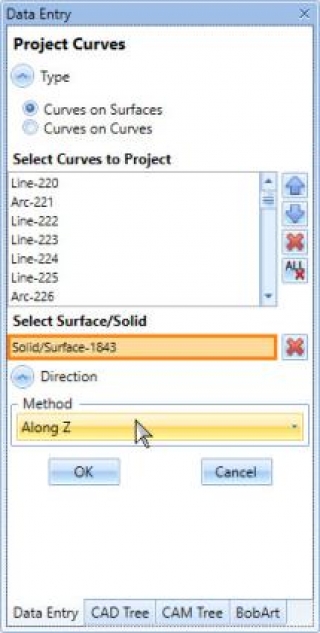
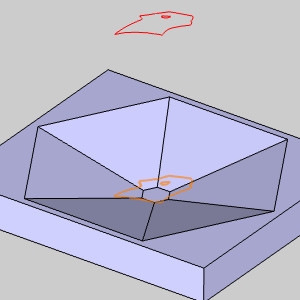 Směr: Podél Z
Směr: Podél Z
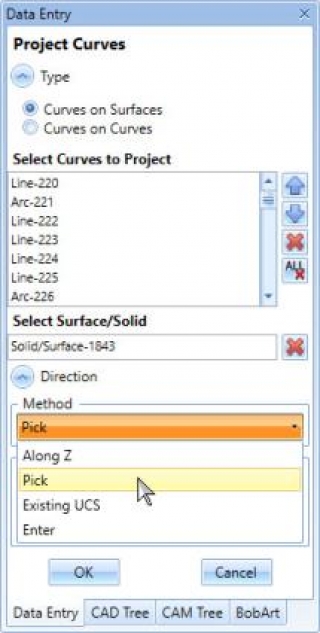
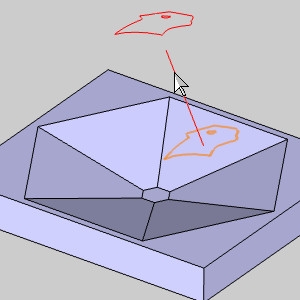 Směr: Vybrat
Směr: Vybrat
TEXTOVÉ POLE PRŮMĚR
BobCAD-CAM V34 nyní nabízí textové pole pro průměr v mnoha funkcích CAD! Dříve tato dialogová okna pro vytváření geometrie nabízela pouze pole Poloměr. To nebyl velký problém, protože textová pole jsou zároveň kalkulačkami. I když to znamenalo, že pokud někdo přemýšlel o průměru a mohl zadat pouze poloměr, musel po zadání správného průměru zadat také "/2", aby mu BobCAD mohl vypočítat správný poloměr. Ale žádali jste o to, vyslyšeli jsme vás a v této verzi je toto textové pole pro průměr k dispozici a čeká, až ho budete potřebovat!
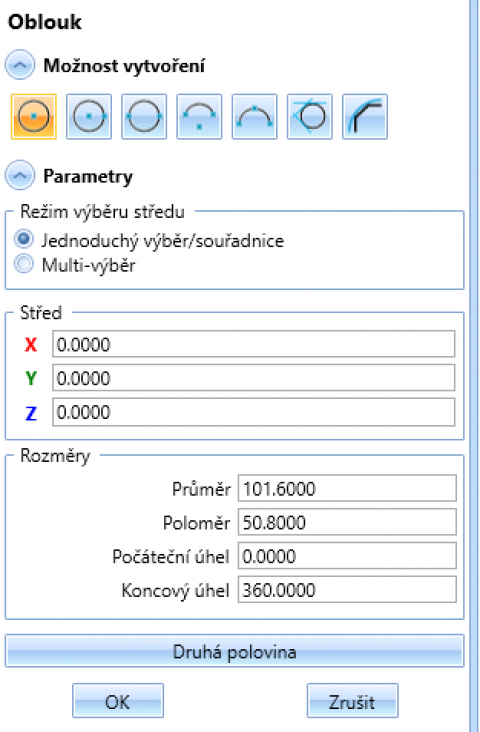
AKTUALIZACE SPRÁVCE VRSTEV
Správce vrstev má nyní řadu nových praktických možností, které usnadňují organizaci:
- Skupiny
- Upravit na aktuální vrstvu
- Zobrazit pouze tuto vrstvu
- Vybrat geometrii vrstvy
Když jsme do našeho stromu CAM přidali složky Skupiny, zákazníci byli nadšeni! Konečně jste mohli používat složky a podsložky, které vám pomohou snadno a rychle uspořádat strom. Nyní, v naší nové verzi BobCAD-CAM V34, nabízíme stejné Skupiny a ještě více do Správce vrstev! Do nabídky rychlého přístupu Správce vrstev byla přidána možnost Upravit do aktuální vrstvy, která umožňuje rychle přesunout později vybrané položky do aktivní vrstvy. Nyní můžete kliknutím pravým tlačítkem myši na konkrétní vrstvu automaticky vybrat celou geometrii najednou. A zcela nová funkce umožňuje kliknout pravým tlačítkem myši na vrstvu a výběrem možnosti Zobrazit pouze tuto vrstvu automaticky skrýt všechny ostatní vrstvy.
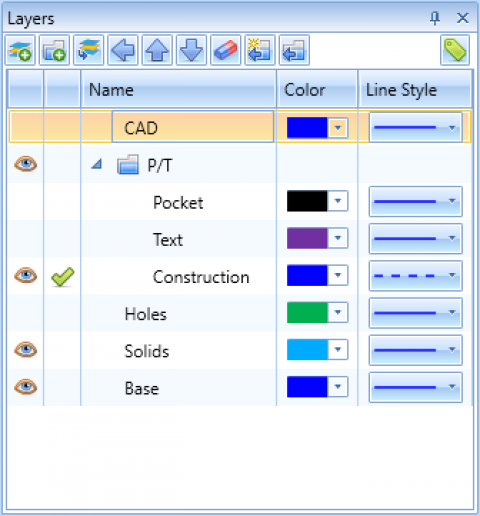
ŠÍŘKA ZKOSENÍ TĚLESA
Funkce Zkosení tělesa byla aktualizována tak, aby zahrnovala možnost definovat zkosení podle zamýšlené šířky. V minulosti byla hodnota zadávaná ve funkci Zkosení tělesa vždy Délka, což je, jak je znázorněno na obrázku níže. Protože v některých případech se nejedná o známou hodnotu, přidali jsme možnost Šířka, abychom vytvoření zkosení ještě více usnadnili!
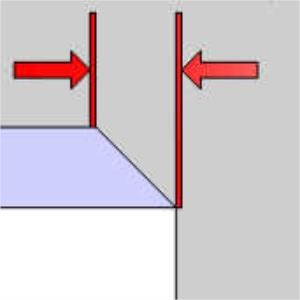
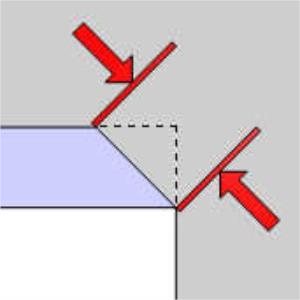 Délka zkosení
Délka zkosení
SILUETA
Nová funkce Silueta umožňuje získat celkový obrys dílu, jako by byl zploštělý na dvourozměrnou rovinu. Získání obrysu dílu může být obtížné až přímo nemožné, zejména v případě souboru STL. V minulosti, jak je vidět na obrázku níže, získání průsečíku křivek pomocí protínající se roviny nemusí poskytnout dostatečné množství informací pro vytvoření správného obrysu.

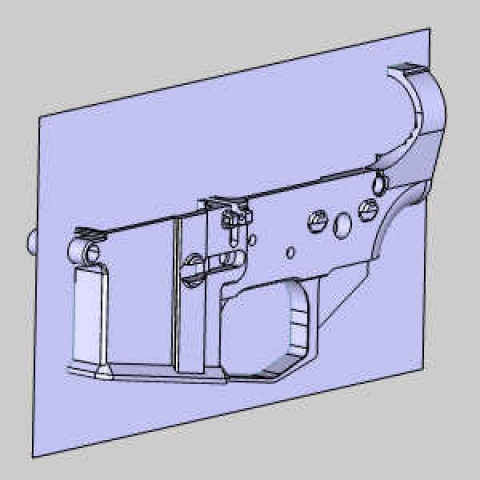
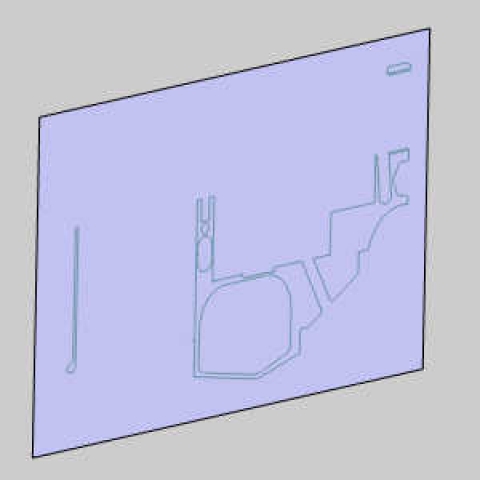
Použití možnosti Promítnout do roviny Z ve funkci Výběr hran je užitečné, ale vytváří křivky pro každou vybranou hranu a může chvíli trvat, než se ručně zmenší (omezi) na požadovanou geometrii.

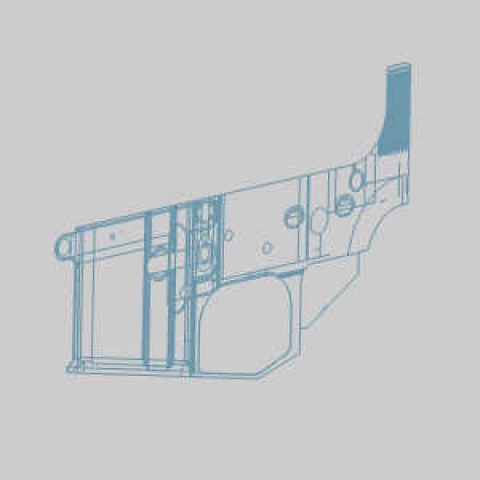
Pomocí nové funkce Silueta stačí vybrat geometrii, nastavit směr, upravit možnosti podle potřeby a kliknout na tlačítko OK. Veškerá práce je provedena za vás! Funguje dokonce i s modely STL!

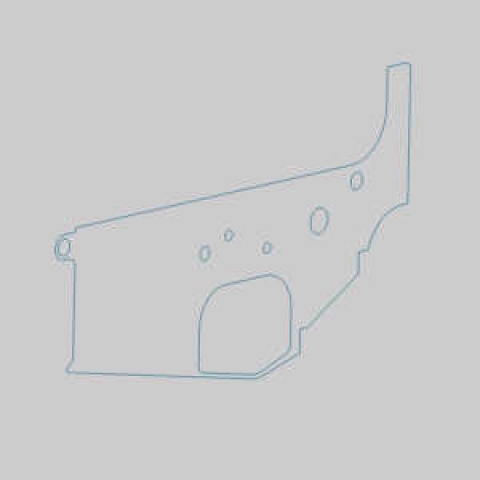
MANAŽER VÝBĚRU
Nový Správce výběrů umožňuje vybrat libovolný počet entit a uložit je jako jednu položku, kterou lze vybrat, abyste v budoucnu mohli vybrat každou z nich jediným kliknutím. S každou novou verzí je používání programu BobCAD-CAM stále jednodušší, ale bez ohledu na to, jak je výběr geometrie snadný, může stále trvat dlouho. Když je třeba vybrat mnoho entit, zvětšování, otáčení a posouvání modelu za účelem výběru požadované geometrie zabere čas. S novým Správcem výběru však není důvod trávit spoustu času výběrem stejné geometrie dvakrát, nikdy! Jednoduše vyberte geometrii a uložte ji jako Výběr. Až bude příště potřeba vybrat stejnou geometrii, stačí na ni rychle kliknout ve Správci výběrů a vše je vybráno najednou!
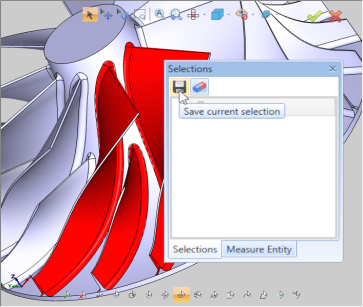 Vyberte všechny požadované entity
Vyberte všechny požadované entity
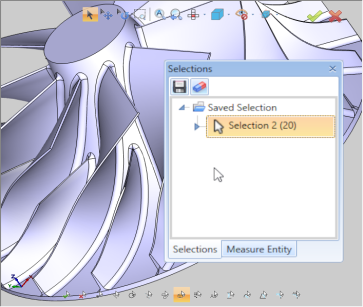 Uložte výběr
Uložte výběr
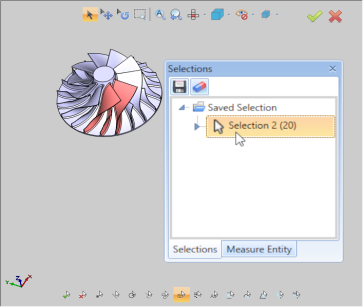 Od nynějška výběr jedním kliknutím!
Od nynějška výběr jedním kliknutím!
EXTRAKCE IZOKŘIVKY
Novinkou v BobCAD-CAM V34 je možnost automatické extrakce izokřivek z ploch. Nyní můžete získat křivky drátěné geometrie přímo z informací uložených v datech povrchu! Pomocí nové funkce Extrakce isokřivky stačí vybrat povrch a nastavit hodnoty pro směry U a V. K výběru místa pro vytvoření křivek můžete dokonce použít myš v grafické oblasti!
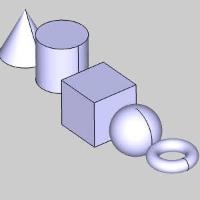 Tělesa / povrchy
Tělesa / povrchy
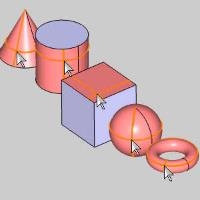 Vybrané povrchy
Vybrané povrchy
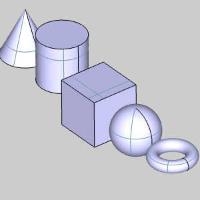 Vytvořená geometrie
Vytvořená geometrie
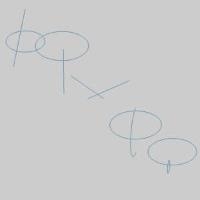 Vytvořená geometrie
Vytvořená geometrie
Tato funkce vám také umožňuje ořezávat vytvářené izokřivky nebo je rozšiřovat na rozsah povrchu v neořezaném stavu. Na obrázcích níže si všimněte původní velikosti povrchu. Možnost Oříznout izokřivky vám dává kontrolu nad tím, jak mají být křivky oříznuty.
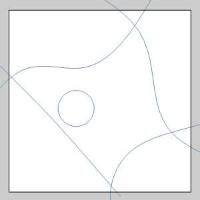 Povrch / drátěný model
Povrch / drátěný model
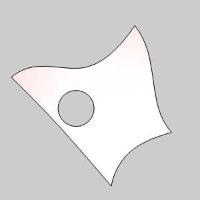 Oříznutý povrch
Oříznutý povrch
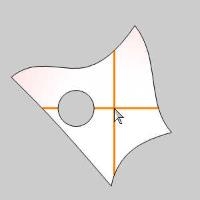 Oříznout izokřivky
Oříznout izokřivky
 Neoříznutí izokřivek
Neoříznutí izokřivek